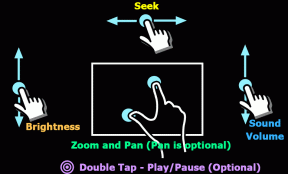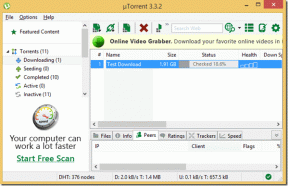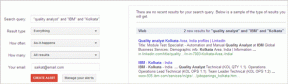Comment modifier une URL Tumblr sur un ordinateur de bureau, Android et iOS
Divers / / November 29, 2021
Lorsque vous vous êtes inscrit pour la première fois sur votre blog Tumblr, vous avez probablement choisi le nom le plus cool qui vous soit venu à l'esprit. Après un certain temps, cependant, vous vous êtes rendu compte que cela ne sonnait pas très bien. Que faites-vous maintenant?
Bien sûr vous pouvez créer un nouveau blog Tumblr avec une nouvelle URL en un rien de temps - ouais, Tumblr est génial. Mais que se passe-t-il si vous avez déjà beaucoup d'abonnés que vous préférez ne pas manquer ?

Heureusement, Tumblr continue d'être génial, malgré les tentatives répétées de encombrer votre tableau de bord — et vous permet de changer complètement votre URL instantanément à tout moment !
Choses à garder à l'esprit
Vous êtes motivé pour changer votre URL dès que possible, mais tenez vos chevaux! Il y a certaines choses que vous devez garder à l'esprit avant d'aller de l'avant.
Premièrement, si quelqu'un d'autre a déjà pris le nom que vous voulez, alors vous ne pouvez évidemment pas l'utiliser. Cependant, Tumblr libère des URL inactives après un certain temps, donc si le blog associé à une URL semble en sommeil, vous pouvez continuer à essayer périodiquement pour voir si vous avez de la chance.
Noter: Vous pouvez également envisager d'envoyer un message à un administrateur de blog et de lui demander de publier l'URL. C'est un long plan, mais ça vaut quand même le coup si vous voulez vraiment le nom pour vous-même.
Deuxièmement, la modification de votre URL entraîne la rupture de tous les liens entrants existants, ce qui est mauvais si vous dépendez de articles reblogués pour le trafic. Cependant, tout ce qui a déjà été publié sur votre blog ne devrait pas être affecté et s'affichera comme d'habitude.
Et enfin, vous ne perdrez pas vos abonnés en raison d'un changement d'URL. Mais ils peuvent simplement vous désabonner si votre nouveau nom est méconnaissable, alors assurez-vous de faire connaître vos intentions à l'avance.
Êtes-vous prêt alors? Faisons le!
Modification de l'URL (nom d'utilisateur AKA)
Tumblr continue de mélanger les deux, mais votre nom d'utilisateur pour un blog particulier est également votre URL Tumblr. Cela s'applique aux blogs principaux et secondaires, alors ne vous y trompez pas.
La modification de l'URL de votre blog peut être effectuée via le bureau ou l'une des applications Android ou iOS Tumblr. Commençons par Tumblr sur ordinateur et terminons avec les versions mobiles.
Bureau
Étape 1: Sur votre tableau de bord Tumblr, cliquez sur l'icône Compte, puis sélectionnez Paramètres.

Étape 2: Sélectionnez un blog dans la section intitulée Blogs.

Étape 3: Cliquez sur l'icône en forme de crayon à côté de Nom d'utilisateur.

Étape 4: Insérez votre nouvelle URL dans le champ à côté de Nom d'utilisateur, puis cliquez sur Enregistrer.
Voila, c'est ça! Vous avez réussi à modifier votre URL.

Noter: Si l'URL est déjà utilisée, vous devriez plutôt voir un message « Quelqu'un vous a battu pour ce nom d'utilisateur ».
Android
Étape 1: Appuyez sur l'icône Compte sur le tableau de bord Tumblr. Ensuite, utilisez le menu déroulant en haut de l'écran pour sélectionner un blog, puis cliquez sur l'icône Paramètres. Sur l'écran Suivant, appuyez sur Modifier le nom d'utilisateur.


Étape 2: Insérez votre nouvelle URL dans le champ vacant sous « Comment voulez-vous être appelé? »
Une fois que vous avez terminé, appuyez sur Enregistrer pour appliquer les modifications.

Astuce sympa: Contrairement au bureau, vous pouvez voir ici les noms suggérés en fonction de ce que vous insérez, ce qui est une bonne façon pour proposer de nouvelles URL. Donc, si vous êtes à court d'idées, entrez simplement quelques mots et vérifiez ce qui s'affiche en haut!
iOS
Étape 1: Sur le tableau de bord Tumblr, appuyez sur l'icône Compte, puis sélectionnez un blog.

Étape 2: Appuyez sur l'icône Paramètres en forme d'engrenage, puis cliquez sur Modifier le nom d'utilisateur.

Étape 3: Insérez une nouvelle URL dans le champ sous « Comment voulez-vous être appelé? » Maintenant, il n'y a pas d'option Enregistrer pour appliquer les modifications, ce qui est un peu étrange. Au lieu de cela, appuyez simplement sur Retour sur le clavier à l'écran et vous devriez être bon.

Au cas où vous changeriez d'avis
Vous avez modifié votre URL Tumblr et, espérons-le, vous l'avez nommée comme vous le souhaitiez en premier lieu.
Si vous regrettez déjà ce que vous venez de faire, ne vous inquiétez pas! Vous avez encore 24 heures pour changer d'avis, ce qui est super cool.
Même après 24 heures, vous pouvez toujours avoir une chance de récupérer votre URL d'origine à condition que personne ne l'ait déjà utilisée. Si pressé!
Des commentaires? Rejoignez la discussion ci-dessous.